win7系统保护不再担心系统出错和文件丢失
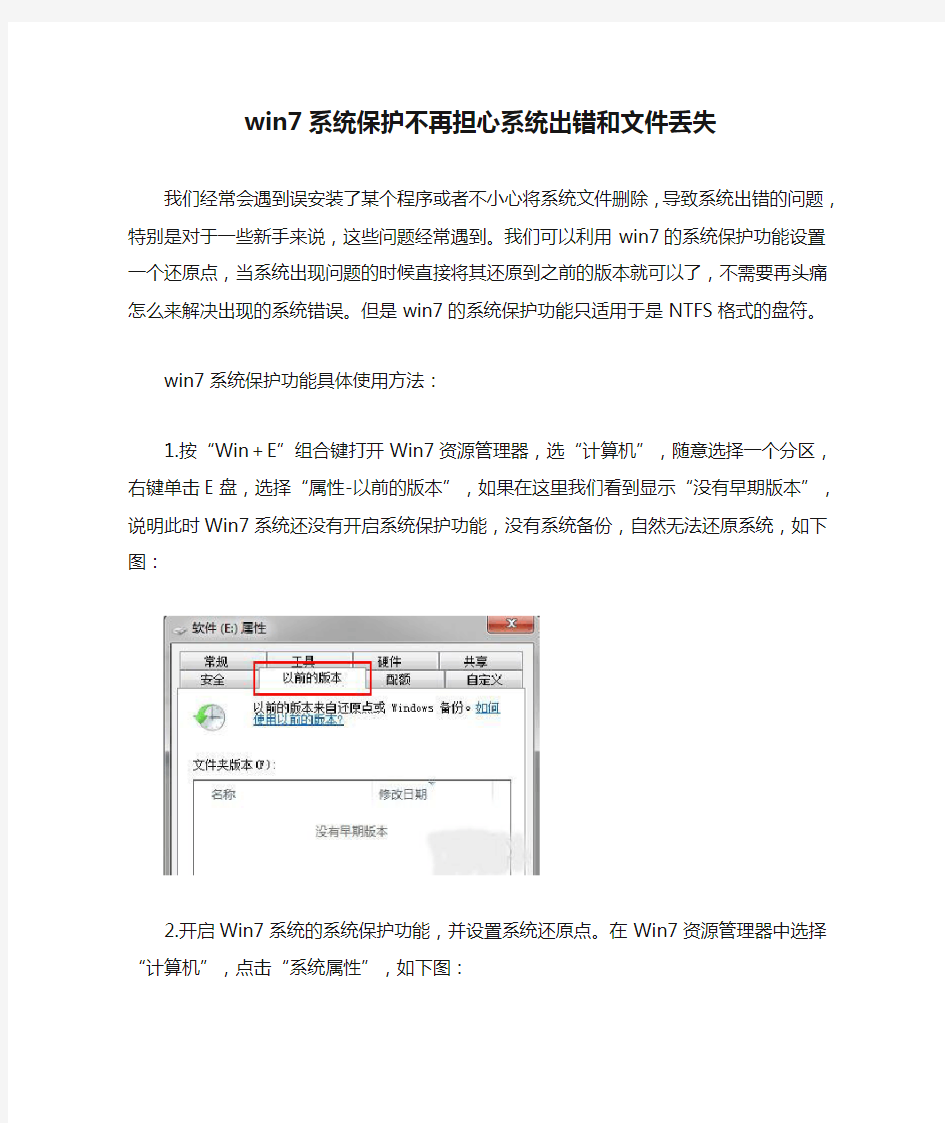

win7系统保护不再担心系统出错和文件丢失
我们经常会遇到误安装了某个程序或者不小心将系统文件删除,导致系统出错的问题,特别是对于一些新手来说,这些问题经常遇到。我们可以利用win7的系统保护功能设置一个还原点,当系统出现问题的时候直接将其还原到之前的版本就可以了,不需要再头痛怎么来解决出现的系统错误。但是win7的系统保护功能只适用于是NTFS格式的盘符。
win7系统保护功能具体使用方法:
1.按“Win+E”组合键打开Win7资源管理器,选“计算机”,随意选择一个分区,右键单击E盘,选择“属性-以前的版本”,如果在这里我们看到显示“没有早期版本”,说明此时Win7系统还没有开启系统保护功能,没有系统备份,自然无法还原系统,如下图:
2.开启Win7系统的系统保护功能,并设置系统还原点。在Win7资源管理器中选择“计算机”,点击“系统属性”,如下图:
3.在打开的窗口左边的菜列表中选择“系统保护”,如下图:
4.进入“系统属性”设置页面,选择“系统保护”选项卡,选择需要开启高级备份与还原功能的磁盘,以G盘为例,单击“配置”按钮,如下图:
5.在“系统保护数据”窗口的还原设置中选择“仅还原以前版本的文件”,单击“确定”,如下图:
6.在“系统属性”窗口里面选择“创建”来创建系统还原点。在“创建还原点”页面,填入还原点描述,这里我们填入“G盘还原”,然后单击“创建”。在创建成功后单击“关闭”,如下图:
7.我们可以通过再次查看一下分区属性来确定是否创建成功,在Win7资源管理器中打开“计算机”,鼠标右键单击“G盘”,选择“属性”,选择“以前的版本”,我们可以在这里面看到刚才开启高级备份与还原功能所为我们创建的还原点文件,它保存着当时的系统版本信息,如下图:
8.还原点设置好以后,假如我们在G盘里面误删了文件,只需“计算机”,右键单击“G盘”,选择“属性”,选择“以前的版本”,单击“G盘”,选中Win7系统为我们备份的以前的版本信息,单击“还原”就可以了,如下图:
9.系统会提示是否要还原到以前的版本,单击“还原”就可以进行还原了,如下图:
PS:还原需要的时间长短取决于盘符内存储的数据多少。
自考系统安全与维护
一:选择 1.支持应用开发的软件属于.( C ) A. 操作平台软件 B. 编译平台软件 C. 应用平台软件 D. 应用业务软件 2下列示意图的威胁类型。( B ) A. 中断威胁 B. 截获威胁 C. 篡改威胁 D. 伪造威胁 3.信息系统中的缺陷是安全问题的根源所在主要指的是。( B ) A. 威胁 B. 脆弱点 C. 漏洞 D. 后门 4TCP/IP 在设计时只考虑了互联互通和资源共享的问题,而没有考虑来自网络的大量安全问题,例如利用TCP/IP 的第三次握手中的脆弱点进行的攻击属于。( C ) A.DOS 拒绝服务 B.DDOS 拒绝服务 C. SYN Flooding 的拒绝服务 D. ARP 攻击 5.确保信息资源仅被合法的用户、实 体或进程访问,使信息不泄露给未授 权的用户、实体或进程属于数据。( B ) A. 完整性 B. 保密性 C. 可用性 D. 可控性 A. PDRR 模型 B. IATF 模型 C. DODS 模型 D. V-VPN 模型 7.下列选项中,那一项不属于计算机硬件安全缺陷。( D ) A. PC 的硬件很容易安装和拆卸 B. 内存空间没有保护机制 C. 容易受到电磁的干扰 D. 系统很容易被病毒破坏 8.根据可信计算平台的工作原理,完整性测量的信任的根是:( B ) A. CMOS 引导参数 B. BIOS 引导块 C. 硬盘BOOT 引导区 D. 硬盘FAT 文件分区 9. TPM 技术最核心的功能是。 ( C ) A. 网络数据流进行加密 B. 信息数据进行加密 C. CPU 处理数据流进行加密 D.BIOS 处理数据流进行加密 10.下列关于口令,叙述不正确的是。( D ) A. 是一种容易实现并有效地只让授 权用户进入系统的方法。 B. 是用户与操作系统之间交换的信 物。 C. 是只有用户自己和系统管理员知 道的简单的字符串。 D.是用户本身的特征 11. 为了使每次用户在登录时输入的 口令都不相同,一次性口令 OTP(One-Time Password)的在登录 过程中加入。( C ) A. 变化口令技术 B. 不变因子技术 C. 不确定因子技术 D. 不确定算法技术 12. Winlogon 是一个用户模式进程, 运行的是 \Windows\System32\Winlogon.exe 。在 Windows 系统的登录过程中,激活 Winlogon 进程按键组合是。( D ) A.Ctrl+Shift+Del B. Alt + Tab +Del C.Ctrl+Alt+ESC D. Ctrl+Alt+Del 13 地址解析协议ARP 的基本功能是( C ) A. 将目标MAC 地址转换成IP 地址 B. 将ARP 包转换成IP 协议包 C. 将目标IP 地址转换成目标MAC 地址 D.解析发送帧的含义 14. 第五代隔离技术是( B ). A. 硬件卡隔离 B. 安全通道隔离 C. 数据转播隔离 D. 空气开关隔离 15.对Web 服务器的安全威胁主要存 在于服务器段操作系统、相关软件存 在安全漏洞和( C )。 A. 浏览器劫持(Browser Hijacking) B. 网络钓鱼(Phishing) C. 服务器端的错误配置 D. 客户端随意从Web 站点下载应用 程序在本地运 二:多项选择: 16.计算机信息系统安全的最终目标集中体现为 两大目标是。( CD ) A. 计算机硬件保护 B. 计算机系统保护 C. 系统保护 D. 信息保护 17.NGSCB 技术提供的新特性是: ( ABCD ) A. 进程隔离 B. 密封存储 C. 安全通路 D. 可验证性 18.TCP/IP 协议包括功能层是。( ABD ) A. 应用层 B. 传输层 C. 数据链路层 D. 网络接 口层 19.常用反病毒技术有 ( ABCD ) A. 访问控制技术 B. 进程监视技术 C. 完整性监视技术 D. 特征码检测技术 20.下列那一项属于常见的防火墙技 术。( ABC ) A. 代理技术 B. 状态检测技术 C. 包(分组)过滤技术 D.入侵检测技术 三:名词解释: 21.信息完整性:是指信息资源只能由授权方或以授权的方式修改,在存储或传输过程中不丢失、不被破坏。 22.隐蔽信道:一般可分为存储通道和时间通道,它们都是利用共享资源 来传递秘密信息的,并要协调好时间间隔。 23.中间人攻击:就是攻击者通过将自己的主机插入到两个目标主机通信路径之间,使其成为两个目标主机相互通信的一个中继。 24.缓存区溢出:通过在程序的缓冲区写入超出其长度的内容,从而破坏程序的堆栈,使程序转而执行其他指令,以达到攻击的目的。 25.计算机取证:是简单地将计算机调查和分析技术应用于对潜在的、有法律效力的证据的确定与获取上。 四:填空题(共10分,每题1分) 26.信息保障被定义为:通过确保 信息和信息系统 的可用性、完整性、可验证性、保密性和不可否认性来保护信息系统的信息作战行动,包括综合利用保护、探测和响应能力以恢复系统的功能。 27. 容灾备份是指利用技术、管理手 段以及相关资源确保既定的关键数据、关键数据处理信息系统和关键业 务在灾难发生后可以的 恢复和重 续运营 过程。 28.陷门是一个模块的秘密的未记入 文档的 入口 。 29.黑客攻击可以形成两类威胁:一类 是信息访问威胁,即非授权用户截获或修改数据;另一类是 服务威胁 ,即服务流激增以禁止合法用户使用。 30.国际上把防信息辐射泄漏技术简称为 TEMPEST 技术,这种技术主要研究与解决计算机和外部设备工作时因电磁辐射和传导产生的信息外漏问题。 31. 信息保障技术框架从整体、过程的角度看待信息安全问题,其代表理论为“ 纵深防护战略 ”,就是信息保障依赖人、技术、操作三个因素实现组织的任务、业务运作。 32.入侵是指任何企图危及资源的完整性、机密性和 可用性 的活动。 33. 网络隔离主要是指把两个或两个以上可路由的网络通过 不可路由的协议 进行数据交换而达到隔离目的。 34.目前主要的一些软件保护技术有密码保护技术、 电子注册保护技术 、结合硬件的保护技术、基于数字签名的保护技术、软件水印技术、软件的反动态跟踪技术。 35. Windows 安全子系统包含五个关键的组件 安全引用监视器(SRM ) 等模块组成。 五:简答题 36.计算机系统的安全需求有哪些?(6分) 答:(1)保密性(1分) (2)完整性(1分) (3)可用性(1分) (4)可控性(1分) (5)不可抵赖性(1分) (6)可存活性(1分) 37.简述可信计算的研究和发展重点是什么?(5分) 答:(1)基于可信计算技术的可信终端是发展产业的基础。(1分) (2)高性能可信计算芯片是提高竞争能力的核心。(1分) (3)可信计算机理论和体系结构式持续发展的源泉。(1分) (4)可信计算应用关键技术是产业化的突破口。(1分) (5)可信计算相关标准规范是自主创新的保护神。(1分) 38.操作系统安全的主要目标有哪些?(4分) 答:(1)标识系统中的用户并进行身份鉴别;(1分) (2)依据系统安全策略对用户的操作进行存取控制,防止用户对计算机资源的非法存取;(1分) (3)监督系统运行的安全;(1分) (4)保证系统自身的安全性和完整性(1分) 39. 计算机取证的程序包括几个方面的问题?(5分) 答:计算机取证的程序共计包括5个 方面的问题: (1)计算机证据的发现(1分) (2)计算机证据的固定(1分) (3)计算机证据的提取(1分) (4)计算机证据的分析(1分) (5)计算机证据的提交(1分) 40. 简述网络隔离技术要求是什么? (6分) 答:(1)必须保持内外网络每时每刻物理断开(1分) (2)能打破原有协议格式(1分) (3)具有安全处理功能(1分) (4)使用安全的操作平台(1分) (5)能适度交换数据信息和操作命令(1分) (6)确保隔离模块本身的安全性(1分) 41.ARP 欺骗有几种实现方式?(4分) 答:ARP 欺骗有3种实现方式(1分) (1)发送未被请求的ARP 应答报文。(1分) (2)发送ARP 请求报文。(1分) (3)响应一个请求报文。(1分) 六:论述题(20分) 42.论述使用那些方法可以调高用户口令的安全性?(10分) 答:(1)提高口令质量包括:增加口令空间、选用无规律的口令、多个口令、系统生成口令、对使用口令进行访问采取更严格的控制(3分) (2)口令存储,必须对口令的内部存储实行一定的访问控制和加密处理(1分) (3)在口令传输中施加某种保护(1分) (4)口令管理,使用口令分级制度,管理员有最高权限,一般用户只能更改自己的口令。(2分) (5)口令审计,系统应对口令的使用和更改进行审计。(1分) (6)使用一次性口令(1分) 43.论述目前主要入侵检测技术和方法?(10分) 答:目前,在入侵检测系统中有多种检测入侵的方法和技术,常见的主要有以下几种: (1)统计方法(1分) (2)模式预测(1分) (3) 专家系统(1分) (4) 键盘监控(1分) (5)基于模型的入侵检测方法(1分) (6)状态转移分析(1分) (7)模式匹配(1分) (8)其它新技术:包括如下一些技术和方法:软计算方法、移动代理、计算机免疫学、数据挖掘、协议分析加命令解析技术(3分)
电脑文件丢失怎么恢复
一到夏天,很多朋友都会遇到突然断电,限电的情况。这时候对我们正在开启状态中的电脑,电视等家电都是不好的影响。特别是对电脑。很多朋友正在处理工作呢,突然间的断电很有可能造成文件损坏,系统出现问题。最典型的就是文档损坏和丢失。这时候我们该怎么办呢?是自认倒霉还是该想办法找回? 电脑文件丢失已经是一个常见的问题了,造成这样的原因有很多,我们的操作失误,我们的电脑系统不够稳定,外界的突然断电……等等,都有可能成为电脑文件丢失的主导原因,那么假如遇到这样的问题我们该如何应对?我们该怎样挽回这样的局面呢?经过上次的小小教训和小小经验,今天我可以帮助那些还不知道怎么解决类似问题的亲们来解决以上这些问题造成的残局了。 突然间,这时来个突然断电,只几秒钟,灯灭了又亮,电脑关了又可以重启了,可是当我再打开电脑的时候,却发现电脑的桌面上之前的笔记有些是非常差图标,貌似已经被断电带来的冲击给损坏了,我心里很急,在网上各种搜索我遇到的问题相关的解决方法,大多数人都说可以恢复,我一时间也不知所措了,经过长时间的对比和分析,我最后选了文件恢复软件,名字听起来就不那么忽悠人,我把它下到电脑中,期盼着它带给我奇迹一般的效果,经过时间验证,它真的做到了,真的把之前损坏的文件给恢复回来了,步骤很简单,我没有非神在它的使用过程上,就可以顺利的把文件完好的修复,当我回到了单位,可以顺利的在早会时候和大家一起分享这几天所学到的新知识,真的要感谢带给我的完美学习笔记。文件恢复是一款免费的Windows操作系统下的文件恢复软件,其软件精小而功能强大,恢复成功率极高,使用本软件,可以很轻松地恢复电脑硬盘或U盘、tf卡、SD卡、索尼记忆棒等存储设备上的数据。无论是因为误删除,还是格式化,甚至是硬盘分区丢失导致的文件丢失,文件恢复都可以很轻松地为您恢复。 文件恢复操作十分简单,只需要按软件提示一步一步操作,就能恢复出你电脑上的宝贵数据,即使是个电脑新手,也能很快地上手本软件。同时,文件恢复还配有详细的使用帮助、视频语音教程,也可以按相关帮助资料来操作本软件。由于开发商投入了巨大时间、精力、人力在本软件上,因此本软件实行收费,未注册的时候,只能浏览文件,不能恢复文件,付费注册本软件后,就能使用文件恢复的全部功能了
系统文件丢失解决方法
WINDOWS\SYSTEM32\CONFIG\SYSTEM文件丢失或者损坏导致电脑不能启动 机子有时出现X:\windows\system32\config\system(X:为操作系统所在的磁盘)文件丢失或者损坏导致电脑不能启动的故障,此类错误通常说明计算机因为注册表的原因不能启动,下列操作应该能够修正以上错误。然而,需要特别注意的是,你需要将5个注册表区域全部进行替换。只简单的替换一个或者两个将会潜在的导致其他的错误。 解决方案 一:------------------------------------------------------------------ ------------------------ 1.将 Windows XP 启动盘插入软盘驱动器,或将 Windows XP 安装光盘插入 CD-ROM 驱动器,然后重新启动计算机。 按照提示,单击以选中从 CD-ROM 驱动器启动计算机所需的所有选项。 2.出现“欢迎使用安装程序”屏幕时,按 R 启动故障恢复控制台。 3.如果您使用的是双启动或多重启动计算机,请从故障恢复控制台中选择要访问的安装。 4.根据提示,键入管理员密码。如果管理员密码为空,则按 Enter。 5.在故障恢复控制台的命令提示符处,键入下面几行命令,并在每行之后按Enter: md tmp copy X:\windows\system32\config\system X:\windows\tmp\system.bak copy X:\windows\system32\config\software X:\windows\tmp\software.bak copy X:\windows\system32\config\sam X:\windows\tmp\sam.bak copy X:\windows\system32\config\security X:\windows\tmp\security.bak copy X:\windows\system32\config\default X:\windows\tmp\default.bak delete X:\windows\system32\config\system delete X:\windows\system32\config\software delete X:\windows\system32\config\sam delete X:\windows\system32\config\security delete X:\windows\system32\config\default copy X:\windows\repair\system X:\windows\system32\config\system copy X:\windows\repair\software X:\windows\system32\config\software copy X:\windows\repair\sam X:\windows\system32\config\sam copy X:\windows\repair\security X:\windows\system32\config\security copy X:\windows\repair\default X:\windows\system32\config\default 6.键入 exit 退出故障恢复控制台。计算机将重新启动。 注意:此过程假定 Windows XP 安装在 X:\Windows 文件夹中。如果 Windows XP 安装在另一个位置,请务必将 X:\Windows 更改为相应的 windows_folder。 如果您具有对另一台计算机的访问权限,为了节省时间,您可以在第 2 步中复 制该文本,然后创建一个文本文件(例如“Regcopy1.txt”)。要创建此文件,请在启动故障恢复控制台时运行以下命令: batch regcopy1.txt
系统文件丢失解决办法
如何使用命令来修复系统已经丢失的文件? 在系统启动的过程中出现了系统文件(如:ntldr丢失),请问如何使用命令来修复系统已经丢失的启动文件而不用重新装系统的快速方式来解决? 最佳答案 一,在cmd上用这个试试chkdsk 二.启动恢复控制台 要进入恢复控制台,首先要用OS光盘启动,在出现"欢迎使用安装程序"的界面,我们可以看到第二项提示是"要使用\'恢复控制台\'修复Windows XP安装,请按R"。 在按了R键之后,安装程序会对磁盘进行检查。稍等片刻后,屏幕上会列出已经找到的操作系统及其安装目录,并且会自动编号。系统会询问你要登录到哪一个Windows系统,我们只要输入系统前面的序号,然后回车(千万不要直接按回车!系统会重新启动的!),然后会询问管理员的密码,输入之后按回车,这样我们就进入了修复控制台(。 三.常用的系统故障恢复命令 1. Bootcfg:用于对启动文件BOOT.INI的配置和恢复(Win 2K没有该命令) 2. Disable 和Enable:用于禁用/启用系统服务或设备驱动程序 3. Expand:用于从压缩文件中提取文件 4. FixBoot:重新写入新的分区引导区到指定的系统分区 5. FixMBR:修复启动磁盘的主引导记录 6. Help:显示帮助 7. Listsvc:列出该系统上所有的系统服务和设备驱动程序(配合Disable/Enable 使用) 8. Set:显示和设置环境变量 四.修复常见系统启动故障 (一) 系统引导区损坏 通常是因为被病毒损坏,或者是使用一些第三方的磁盘工具,造成引导扇区内容被破坏。现象是到OS启动的阶段就停着不动,或提示没有可启动的磁盘。其实用恢复控制台可以很简单地恢复这种错误。进入恢复控制台,输入FIXBOOT,系统会提示是否确定要写入新的启动扇区到目标磁盘分区,按Y然后回车,系统写入成功后,按EXIT重新启动就可以了。(
信息系统运行维护及安全管理规定正式样本
文件编号:TP-AR-L4355 There Are Certain Management Mechanisms And Methods In The Management Of Organizations, And The Provisions Are Binding On The Personnel Within The Jurisdiction, Which Should Be Observed By Each Party. (示范文本) 编制:_______________ 审核:_______________ 单位:_______________ 信息系统运行维护及安全管理规定正式样本
信息系统运行维护及安全管理规定 正式样本 使用注意:该管理制度资料可用在组织/机构/单位管理上,形成一定的管理机制和管理原则、管理方法以及管理机构设置的规范,条款对管辖范围内人员具有约束力需各自遵守。材料内容可根据实际情况作相应修改,请在使用时认真阅读。 第一章总则 第一条为了确保总公司信息系统的安全、稳定 和可靠运行,充分发挥信息系统的作用,依据《计算 机信息网络国际联网安全保护管理办法》,结合总 公司实际,特制定本规定。 第二条本规定所称的信息系统,是指由网络传 输介质、网络设备及服务器、计算机终端所构成的, 为正常业务提供应用及服务的硬件、软件的集成系 统。 第三条信息系统安全管理实行统一规划、统一
规范、分级管理和分级负责的原则。 第二章管理机构及职责 第四条总公司办公室是公司信息系统运行维护和安全管理的主管部门,其安全管理职责是:(一)负责总公司机关内互联网的运行管理,保证与城建局、各所属单位网络连接的畅通; (二)负责总公司机关局域网的运行维护管理; (三)落实安全技术措施,保障总公司信息系统的运行安全和信息安全; (四)指导、协调所属单位局域网系统的安全运行管理。 第五条总公司各所属单位信息员负责本单位局域网的运行维护和安全管理,服从总公司办公室的指导和管理。其安全管理职责是: (一)负责广域网本单位节点、本单位局域网的
信息系统安全维护操作规程
信息系统安全维护操作 规程 IMB standardization office【IMB 5AB- IMBK 08- IMB 2C】
信息系统安全管理制度 为保证我站信息系统安全,加强和完善网络与信息安全应急管理措施,层层落实责任,有效预防、及时控制和最大限度地消除信息安全突发事件的危害和影响,保障信息系统设备(数字微波机、复用器、解码器、实时控制、信号监测电脑、资料库电脑等)设备设施及系统运行环境的安全,其中重点把维护本站节目传输网络系统、基础数据库服务器安全放在首位,确保信息系统和网络的通畅安全运行,结合实际情况,特制定本应急预案。 第一章总则 一、为保证本台站信息系统的操作系统和数据库系统的安全,根据《中华人民共和国计算机信息系统安全保护条例》,结合本台站系统建设实际情况,特制定本制度。 二、本制度适用于本台站值班人员使用。 三、带班领导是本站系统管理的责任主体,负责组织单位系统的维护和管理。 第二章系统安全策略 一、技术负责人分配单位人员的权限,权限设定遵循最小授权原则。 1)管理员权限:维护系统,对数据库与服务器进行维护。系统管理员、数据库管理员应权限分离,不能由同一人担任。
2)普通操作权限:对于各个信息系统的使用人员,针对其工作范围给予操作权限。 3)查询权限:对于单位管理人员可以以此权限查询数据,但不能输入、修改数据。 4)特殊操作权限:严格控制单位管理方面的特殊操作,只将权限赋予相关科室负责人,例如退费操作等。 二、加强密码策略,使得普通用户进行鉴别时,如果输入三次错误口令将被锁定,需要系统管理员对其确认并解锁,此帐号才能够再使用。用户使用的口令应满足以下要求:-8个字符以上;使用以下字符的组合:a-z、A-Z、0-9,以及!@#$%^&*()-+;-口令每三个月至少修改一次。 三、定期安装系统的最新补丁程序,在安装前进行安全测试,并对重要文件进行备份。 四、每月对操作系统进行安全漏洞扫描,及时发现最新安全问题,通过升级、打补丁或加固等方式解决。 五、关闭信息系统不必要的服务。 六、做好备份策略,保障系统故障时能快速的恢复系统正常并避免数据的丢失。 第三章系统日志管理
常见Linux系统故障及解决方法
浅谈linux系统下常见的故障与处理方法 与windows系统一样,linux操作系统也会存在很多问题和故障,很多linux新手都害怕故障,面对出现的问题显得无可奈何,更有甚者,由此放弃了linux,其实,我们不应该惧怕问题,学习就是一个发现问题与解决问题的过程,只要掌握了解决问题的基本思路,一切故障都会迎刃而解,当然前提是我们已经具备了解决问题的思路和扎实的知识功底。 一、处理linux系统故障的思路 作为一名合格的linux系统管理员,一定要有一套清晰、明确的解决故障思路,当问题出现时,才能迅速定位、解决问题,这里给出一个处理问题的一般思路: 重视报错提示信息:每个错误的出现,都是给出错误提示信息,一般情况下这个提示基本定位了问题的所在,因此一定要重视这个报错信息,如果对这些错误信息视而不见,问题永远得不到解决。 查阅日志文件:有时候报错信息只是给出了问题的表面现象,要想更深入的了解问题,必须查看相应的日志文件,而日志文件又分为系统日志文件(/var/log)和应用的日志文件,结合这两个日志文件,一般就能定位问题所在。 分析、定位问题:这个过程是比较复杂的,根据报错信息,结合日志文件,同时还要考虑其它相关情况,最终找到引起问题的原因。 解决问题:找到了问题出现的原因,解决问题就是很简单的事情了。 从这个流程可以看出,解决问题的过程就是分析、查找问题的过程,一旦确定问题产生的原因,故障也就随之解决了。 二、忘记linux root密码 这个问题出现的几率是很高的,不过,在linux下解决这个问题也很简单,只需重启linux系统,然后引导进入linux的单用户模式(init 1),由于单用户模式是不需要输入登录密码的,因此,可以直接登录系统,修改root密码即可解决问题。 下面是详细的处理方法,这里我们以Redhat linux为基准,操作步骤如下: (1)重启系统,待linux系统启动到grub引导菜单时,找到当前系统引导选项(可以按方向键展开隐藏的菜单,单处理器只有一个引导项,多处理器有3个或3个以上引导项,一般默认选项就是系统当前引导选项)。 (2)通过方向键将光标放到当前系统引导项上,然后按键盘字母“e”,进入编辑状态。 (3)然后通过上下键,选中带有kernel指令的一行,继续按键盘字母“e”,编辑该行,在行末尾加个空格,然后添加single,类似与这样: kernel /vmlinuz-2.6.18-8.el5 ro root=LABEL=/ rhgb quiet single (4)修改完成,按回车键,返回到刚才的界面。 (5)最后按键盘“b”,系统开始引导。 这样系统就启动到了单用户模式下,这里的单用户根windows下的安全模式类似,在单用户模式下,只是启动最基本的系统,网络以及应用服务均不启动。单用户模式启动完毕,系统会自动进入到命令行状态下,
信息系统安全维护操作规程
信息系统安全维护操作 规程 Company number:【WTUT-WT88Y-W8BBGB-BWYTT-19998】
信息系统安全管理制度 为保证我站信息系统安全,加强和完善网络与信息安全应急管理措施,层层落实责任,有效预防、及时控制和最大限度地消除信息安全突发事件的危害和影响,保障信息系统设备(数字微波机、复用器、解码器、实时控制、信号监测电脑、资料库电脑等)设备设施及系统运行环境的安全,其中重点把维护本站节目传输网络系统、基础数据库服务器安全放在首位,确保信息系统和网络的通畅安全运行,结合实际情况,特制定本应急预案。 第一章总则 一、为保证本台站信息系统的操作系统和数据库系统的安全,根据《中华人民共和国计算机信息系统安全保护条例》,结合本台站系统建设实际情况,特制定本制度。 二、本制度适用于本台站值班人员使用。 三、带班领导是本站系统管理的责任主体,负责组织单位系统的维护和管理。 第二章系统安全策略 一、技术负责人分配单位人员的权限,权限设定遵循最小授权原则。 1)管理员权限:维护系统,对数据库与服务器进行维护。系统管理员、数据库管理员应权限分离,不能由同一人担任。 2)普通操作权限:对于各个信息系统的使用人员,针对其工作范围给予操作权限。
3)查询权限:对于单位管理人员可以以此权限查询数据,但不能输入、修改数据。 4)特殊操作权限:严格控制单位管理方面的特殊操作,只将权限赋予相关科室负责人,例如退费操作等。 二、加强密码策略,使得普通用户进行鉴别时,如果输入三次错误口令将被锁定,需要系统管理员对其确认并解锁,此帐号才能够再使用。用户使用的口令应满足以下要求:-8个字符以上;使用以下字符的组合:a-z、A-Z、0-9,以及!@#$%^&*()-+;-口令每三个月至少修改一次。 三、定期安装系统的最新补丁程序,在安装前进行安全测试,并对重要文件进行备份。 四、每月对操作系统进行安全漏洞扫描,及时发现最新安全问题,通过升级、打补丁或加固等方式解决。 五、关闭信息系统不必要的服务。 六、做好备份策略,保障系统故障时能快速的恢复系统正常并避免数据的丢失。 第三章系统日志管理 一、对于系统重要数据和服务器配值参数的修改,必须征得带班领导批准,并做好相应记录。 二、对各项操作均应进行日志管理,记录应包括操作人员、操作时间和操作内容等详细信息。 第四章个人操作管理
电脑system文件丢失如何恢复
windows\system32\config\system\文件丢失 解决方案一: -------------------------------------------------------------------------------- 1.将 Windows XP 启动盘插入软盘驱动器,或将 Windows XP 安装光盘插入 CD-ROM 驱动器,然后重新启动计算机。 按照提示,单击以选中从 CD-ROM 驱动器启动计算机所需的所有选项。 2.出现“欢迎使用安装程序”屏幕时,按 R 启动故障恢复控制台。 3.如果您使用的是双启动或多重启动计算机,请从故障恢复控制台中选择要访问的安装。 4.根据提示,键入管理员密码。如果管理员密码为空,则按 Enter 。 5.在故障恢复控制台的命令提示符处,键入下面几行命令,并在每行之后按 Enter : md tmp copy c:\windows\system32\config\system c:\windows\tmp\system.bak copy c:\windows\system32\config\software c:\windows\tmp\software.bak copy c:\windows\system32\config\sam c:\windows\tmp\sam.bak copy c:\windows\system32\config\security c:\windows\tmp\security.bak copy c:\windows\system32\config\default c:\windows\tmp\default.bak delete c:\windows\system32\config\system delete c:\windows\system32\config\software delete c:\windows\system32\config\sam delete c:\windows\system32\config\security delete c:\windows\system32\config\default copy c:\windows\repair\system c:\windows\system32\config\system copy c:\windows\repair\software c:\windows\system32\config\software copy c:\windows\repair\sam c:\windows\system32\config\sam copy c:\windows\repair\security c:\windows\system32\config\security copy c:\windows\repair\default c:\windows\system32\config\default 6.键入 exit 退出故障恢复控制台。计算机将重新启动。 注意:此过程假定 Windows XP 安装在 C:\Windows 文件夹中。如果 Windows XP 安装在另一个位置,请务必将 C:\Windows 更改为相应的 windows_folder 。 如果您具有对另一台计算机的访问权限,为了节省时间,您可以在第 2 步中复制该文本,然后创建一个文本文件(例如“Regcopy1.txt ”)。要创建此文件,请在启动故障恢复控制台时运行以下命令: batch regcopy1.txt 使用故障恢复控制台中的 batch 命令,您可以按顺序处理文本文件中的所有命令。在使用 batch 命令时,无需手动键入多个命令。 U n R e g i s t e r e d
WindowsSystem32ConfigSystem文件丢失的修复方法
Windows\System32\Config\System文件丢失的修复方法 启动故障恢复控制台、创建临时文件夹、将现有注册表文件备份到新位置、删除现有位置的注册表文件,然后将注册表文件从修复文件夹复制到System32\Config 文件夹中。完成此过程之后将创建一个注册表,您可以使用此注册表启动Windows XP 具体步骤 将Windows XP 启动盘插入软盘驱动器,或将Windows XP 安装光盘插入CD-ROM 驱动器,然后重新启动计算机。 按照提示,单击以选中从CD-ROM 驱动器启动计算机所需的所有选项。 出现“欢迎使用安装程序”屏幕时,按R 键启动故障恢复控制台。 如果您使用的是双启动或多启动计算机,请从故障恢复控制台中选择要访问的安装。 按照提示,键入管理员密码。如果管理员密码为空,则只需按Enter 键。 在故障恢复控制台命令提示符处,键入下列几行命令,并在每行之后按Enter 键: md tmp copy c:\windows\system32\config\system c:\windows\tmp\system.bak copy c:\windows\system32\config\software c:\windows\tmp\software.bak copy c:\windows\system32\config\sam c:\windows\tmp\sam.bak copy c:\windows\system32\config\security c:\windows\tmp\security.bak copy c:\windows\system32\config\default c:\windows\tmp\default.bak delete c:\windows\system32\config\system delete c:\windows\system32\config\software delete c:\windows\system32\config\sam delete c:\windows\system32\config\security delete c:\windows\system32\config\default copy c:\windows\repair\system c:\windows\system32\config\system copy c:\windows\repair\software c:\windows\system32\config\software copy c:\windows\repair\sam c:\windows\system32\config\sam copy c:\windows\repair\security c:\windows\system32\config\security copy c:\windows\repair\default c:\windows\system32\config\default 键入exit 退出故障恢复控制台。计算机将重新启动。 -------------------------------- 二 ----------------------------------- 如何进入控制台:放入安装光盘,设从光驱启动,经过一段时间的初始化,出现提示操 作界面,按R进入控制台。输入操作系统的编号即可进入相应的控制台。这时系统会提示 输入密码即Administrator帐户密码。 windows/system32/config/system,这个是系统的注册表配置文件,如果损坏是无法进入系统的,解决方法是用DOS启动盘或进系统恢复控制台下,输入如下命令:copy c:\windows\repair\system c:\windows\system32\config\system
信息系统运行维护及安全管理规定
信息系统运行维护及安全管理规定 第一章总则第一条为了确保总公司信息系统的安全、稳定和可靠运行,充分发挥信息系统的作用,依据《计算机信息网络国际联网安全保护管理办法》,结合总公司实际,特制定本规定。第二条本规定所称的信息系统,是指由网络传输介质、网络设备及服务器、计算机终端所构成的,为正常业务提供应用及服务的硬件、软件的集成系统。第三条信息系统安全管理实行统一规划、统一规范、分级管理和分级负责的原则。第二章管理机构及职责第四条总公司办公室是公司信息系统运行维护和安全管理的主管部门,其安全管理职责是:(一)负责总公司机关内互联网的运行管理,保证与城建局、各所属单位网络连接的畅通;(二)负责总公司机关局域网的运行维护管理;(三)落实安全技术措施,保障总公司信息系统的运行安全和信息安全;(四)指导、协调所属单位局域网系统的安全运行管理。第五条总公司各所属单位信息员负责本单位局域网的运行维护和安全管理,服从总公司办公室的指导和管理。其安全管理职责是:(一)负责广域网本单位节点、本单位局域网的运行维护和安全管理,保证与总公司网络连接
的畅通;(二)负责本单位人员的信息安全教育和培训,建立健全安全管理制度;(三)与总公司办公室密切配合,共同做好总公司信息系统的安全运行、管理和维护工作。第三章网络接入及IP地址管理第六条需要接入总公司网络的所属单位应向总公司办公室提交申请,经审批同意后方可接入。第七条总公司机关内部局域网的IP地址由办公室统一规划、管理和分配,IP 地址的申请、补充、更换均需办理相关手续。第八条申请与使用IP地址,应与登记的联网计算机网卡的以太网地址(MAC 地址,即硬件地址)捆绑,以保证一个IP地址只对应一个网卡地址。第九条入网单位和个人应严格使用由总公司办公室及本单位网络管理员分配的IP地址和指定的网关和掩码。严禁盗用他人IP地址或私自设置IP地址。总公司办公室有权切断私自设置的IP地址入网,以保证总公司内部局域网的正常运行。第四章安全运行管理第十条总公司机关和各所属单位均应指定专人担任信息系统管理员,负责信息系统的日常运行维护、故障处理及性能调优工作。第十一条建立电子设备运行档案,对所发生的故障、处理过程和结果等要做好详细的记录。关键设备应有备品备件,并进行定期的检测和维护,确保随时处于可用状态。第十二条系统软件(操作系统和数据库)必须
Win XP系统文件损坏丢失 修复方法
第一篇:Win XP系统文件损坏/丢失修复方法 一、系统文件丢失的恢复方法 由于操作不当、突然停电、病毒破坏或经常进行安装和卸载操作等情况,都可能造成系统文件丢失或损坏的故障。一般系统文件丢失后,我们可以很容易地从出现的故障提示窗口中获得受损的文件名及路径,这样修复起来便非常简单了。 1.最常见的Rundll32.exe文件丢失 Rundll32.exe程序顾名思义是执行32位的DLL文件,它是必不可少的系统文件,缺少了它一些项目和程序将无法执行。不过由于它的特殊性,致使它很容易被破坏,如果你在打开控制面板里的某些项目时出现“Windows 无法找到文件’C:\Windows\system32 \Rundll32.exe’”的错误提示(如图1),则可以通过如下操作来解决。 步骤1:将Windows XP安装光盘插入你的光驱,然后依次点击“开始→运行”。 步骤2:在“运行”窗口中输入“expand x:\i386\rundll32.ex_c:\windows\system32 \rundll32.exe”命令并回车执行(其中“x”为光驱的盘符)。 步骤3:修复完毕后,重新启动系统即可。 2.DLL链接文件有“备份” 系统中有许多DLL动态链接库文件,它们一般存放在系统盘下Windows\System32文件夹中,当运行某一程序时将会调用相应的DLL文件。而由于DLL文件是可以被多个程序共享的,所以当卸载或安装一些程序时,很容易将其一起卸载掉或进行不正确的修改操作。如果在试图打开系统信息程序,来查看系统状态时出现没有找到MFC42u.DLL文件(如图2)的提示错误,就说明该MFC42u.DLL文件已丢失了,解决这类故障的一般方法如下: 首先,在Windows XP的安装光盘中查找是否有MFC42u.DLL文件,如果有直接将该文件复制到Windows\System32文件夹中即可。如果是压缩格式的(类似上例中的rundll32.ex_文件),那么可使用expand命令将光盘中的文件解压到System32文件夹中。 如果找不到MFC42u.DLL文件,也找不到其压缩格式(本例正是这种情况),那么这时在微软的搜索页面(网址为:https://www.360docs.net/doc/a310084319.html,/search/search.aspx?st=b&na=80&qu=&View=zh-cn)输入“MFC42u.DLL”作为搜索关键字进行搜索,然后打开相关的搜索页面查看相关内容。根据打开的页面提示内容,要想获得这个MFC42u.Dll文件,我们可以安装微软开发的Vcredist.exe程序来获得。这样下载并安装该程序后,可在其安装文件夹中找到MFC42u.DLL文件,将其复制到System32文件夹中即可。 如果你觉得这样比较麻烦,那么可到一些专业DLL文件下载网站进行下载,比如 https://www.360docs.net/doc/a310084319.html,,这样只要在网页中找到相应的下载链接并将其下载到相应的文件夹中即可修复。当然,如果有条件也可以在其它电脑上复制相关的文件来修复。 小提示:有些DLL文件复制到相应的目录后还需要进行注册,假如System32文件夹中的abc.dll 文件需要系统进行注册认证,这时可在运行窗口中执行“regsvr32 c:\windows\system32\abc.dll”命令,进行组件的注册操作即可。 3.另类文件丢失的故障解除 这类故障出现时一般会给出一组CLSID注册码,而不是告诉用户所损坏或丢失的文件名称,因此经常会让一些菜鸟感到不知所措。例如笔者在运行窗口中执行“gpedit.msc”命令来打开组策略时曾出现
信息系统安全维护操作规程
信息系统安全管理制度 为保证我站信息系统安全,加强和完善网络与信息安全应急管理措施,层层落实责任,有效预防、及时控制和最大限度地消除信息安全突发事件的危害和影响,保障信息系统设备(数字微波机、复用器、解码器、实时控制、信号监测电脑、资料库电脑等)设备设施及系统运行环境的安全,其中重点把维护本站节目传输网络系统、基础数据库服务器安全放在首位,确保信息系统和网络的通畅安全运行,结合实际情况,特制定本应急预案。 第一章总则 一、为保证本台站信息系统的操作系统和数据库系统的安全,根据《中华人民共和国计算机信息系统安全保护条例》,结合本台站系统建设实际情况,特制定本制度。 二、本制度适用于本台站值班人员使用。 三、带班领导是本站系统管理的责任主体,负责组织单位系统的维护和管理。 第二章系统安全策略 一、技术负责人分配单位人员的权限,权限设定遵循最小授权原则。 1) 管理员权限:维护系统,对数据库与服务器进行维护。系统管理员、数据库管理员应权限分离,不能由同一人担任。 2) 普通操作权限:对于各个信息系统的使用人员,针对其工作范围给予操作权限。
3) 查询权限:对于单位管理人员可以以此权限查询数据,但不能输入、修改数据。 4) 特殊操作权限:严格控制单位管理方面的特殊操作,只将权限赋予相关科室负责人,例如退费操作等。 二、加强密码策略,使得普通用户进行鉴别时,如果输入三次错误口令将被锁定,需要系统管理员对其确认并解锁,此帐号才能够再使用。用户使用的口令应满足以下要求: -8个字符以上;使用以下字符的组合:a-z、A-Z、0-9,以及!@#$%^&*()- +; -口令每三个月至少修改一次。 三、定期安装系统的最新补丁程序,在安装前进行安全测试,并对重要文件进行备份。 四、每月对操作系统进行安全漏洞扫描,及时发现最新安全问题,通过升级、打补丁或加固等方式解决。 五、关闭信息系统不必要的服务。 六、做好备份策略,保障系统故障时能快速的恢复系统正常并避免数据的丢失。 第三章系统日志管理 一、对于系统重要数据和服务器配值参数的修改,必须征得带班领导批准,并做好相应记录。 二、对各项操作均应进行日志管理,记录应包括操作人员、操作时间和操作内容等详细信息。 第四章个人操作管理
